Comment ajouter des en-têtes d'expiration dans WordPress ? (2 méthodes)
Publié: 2022-04-08Cherchez-vous Comment ajouter des en-têtes Expires dans WordPress ? Ensuite, vous devez avoir exécuté votre site WordPress via un outil de test de vitesse qui vous suggère d'ajouter des en-têtes Expires.
Cela signifie que votre site Web a eu du mal avec un temps de chargement médiocre et que vous n'avez pas encore optimisé le cache de votre navigateur. Ce qui a pour but principal d'aider votre site Web à indiquer au navigateur du visiteur de stocker certains fichiers sur son ordinateur et de charger ces fichiers chaque fois que le visiteur visite à nouveau le site Web, plutôt que de télécharger à nouveau le même fichier depuis le serveur à chaque visite. Et aide à augmenter la vitesse du site Web.
Ainsi, dans cet article, nous essaierons de couvrir tous les aspects des en-têtes Expires tels que Que signifient-ils et comment peuvent-ils booster votre référencement. Après cela, nous vous expliquerons comment vous pouvez facilement les ajouter à votre site Web de manière très complète.
Mais d'abord, comprenons ce que signifient les en-têtes Expires ?
Que sont les en-têtes Expires ?
Les en-têtes d'expiration sont des en-têtes HTTP dont le but principal est d'indiquer au navigateur du site Web de votre visiteur s'il doit charger des ressources à partir du cache du navigateur ou s'il doit charger de nouvelles ressources à partir du serveur Web.
Pour cette raison, il est utile d'augmenter la vitesse de votre site Web en chargeant les éléments à partir du cache du navigateur local plutôt qu'en les téléchargeant à partir du serveur.
Pour ce faire, vous devez ajouter des en-têtes Expires dans votre site WordPress et après cela, le navigateur Web commencera la mise en cache du navigateur pendant une certaine période que vous avez déjà configurée dans les en-têtes Expires.
Comprenons-le avec un exemple, supposons que vous ayez implémenté les en-têtes Expires sur les fichiers JPEG pendant un mois. Cela signifie que le navigateur de votre visiteur chargera les ressources de la mise en cache du navigateur déjà stockées pendant un mois. Après la durée d'un mois, les navigateurs du visiteur commenceront à charger les nouvelles versions des ressources à partir du serveur.
De même, vous ajoutez différents en-têtes d'expiration pour différents types de fichiers et réduisez un nombre important de requêtes HTTP, ce qui contribue globalement à augmenter la vitesse de votre site Web.
Comment vérifier les en-têtes d'expiration sur votre site Web ?
Il existe de nombreux outils en ligne disponibles, par exemple grâce auxquels vous pouvez vérifier les performances de votre site Web et analyser leurs principaux éléments vitaux Web. Certains des meilleurs outils pour exécuter des tests de vitesse sont le vérificateur de vitesse de site Web de Bitcatcha et un autre outil populaire est GTmetrix. Ces outils vous fournissent des résultats sous la forme de notes, de scores et d'avertissements concernant certains problèmes auxquels votre site Web pourrait être confronté.
De même, grâce à cet outil, vous pouvez également vérifier les en-têtes d'expiration sur votre site Web et, s'ils sont manquants, vous pouvez les ajouter ultérieurement.
Pour ce faire, rendez-vous d'abord sur le site Web de GTmetrix et entrez l'URL de votre site Web comme indiqué ci-dessous :

Lorsque vous cliquez sur le bouton Tester votre site, il faudra un certain temps pour analyser les éléments vitaux de votre site Web et vous montrer un résultat complet comme indiqué ci-dessous :
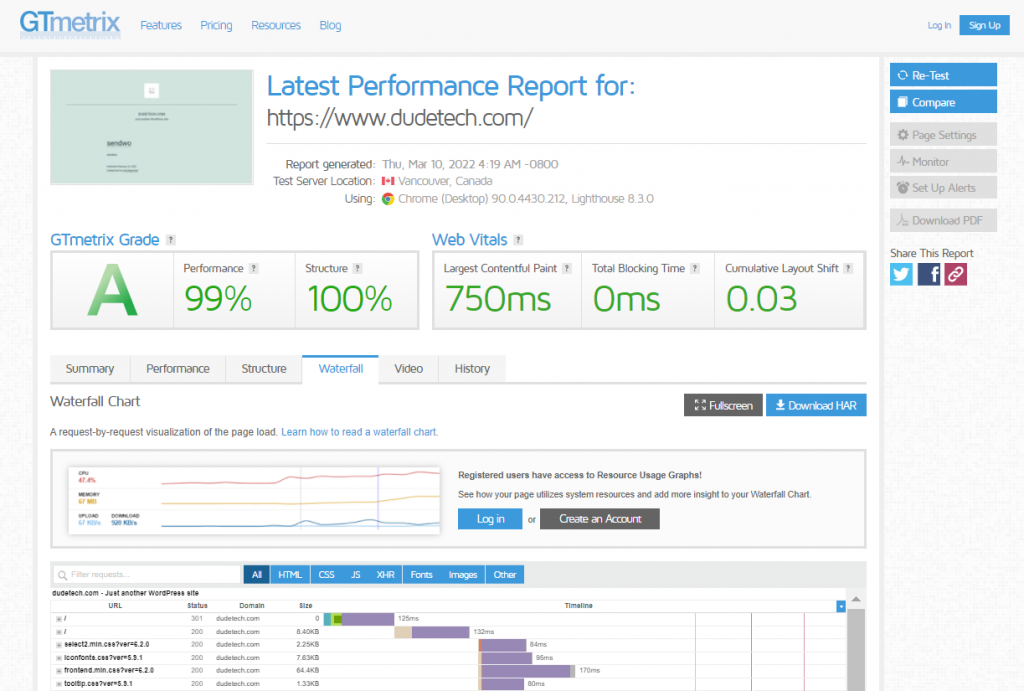
Maintenant, pour vérifier, Expire Headers in WordPress site, cliquez sur l'onglet Waterfall > Headers et consultez les résultats comme indiqué ci-dessous :
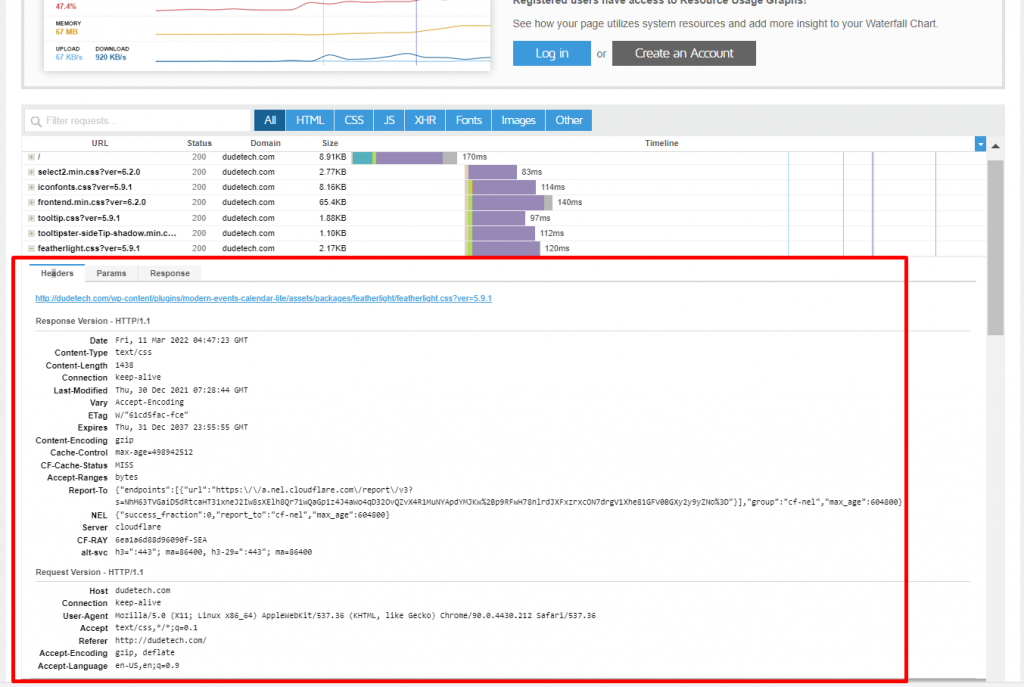
Comment ajouter des en-têtes d'expiration dans WordPress ?
Voyons maintenant comment ajouter des en-têtes Expires dans WordPress en utilisant ces deux méthodes différentes. La méthode du plugin est assez simple et fortement recommandée si vous êtes débutant. Et la méthode manuelle est recommandée pour ceux qui ont une certaine expertise technique.
Mais si vous étiez un client WPOven , vous n'avez pas à vous soucier de la vitesse de chargement de votre site Web et suivez toutes ces étapes supplémentaires pour augmenter la vitesse du site Web.
Parce que chez WPOven, nous offrons une solution d'hébergement Web entièrement gérée avec les serveurs dédiés les plus rapides qui ont des centres de données prêts pour le CDN mondial et une sécurité de pointe. Cela signifie que nous ne négligeons aucun effort pour vous offrir l'expérience la plus rapide et la plus sécurisée qui soit.
A. Ajouter des en-têtes d'expiration dans WordPress à l'aide de plugins WordPress
Cependant, de nombreux plugins WordPress sont disponibles grâce auxquels vous pouvez facilement ajouter des en-têtes d'expiration dans WordPress. Mais nous allons choisir celui qui convient le mieux, qui est gratuit et qui a une meilleure interface utilisateur.
Hummingbird et WP Super Cache sont des plugins populaires qui ont un grand nombre de téléchargements dans le référentiel WordPress.
1. Colibri
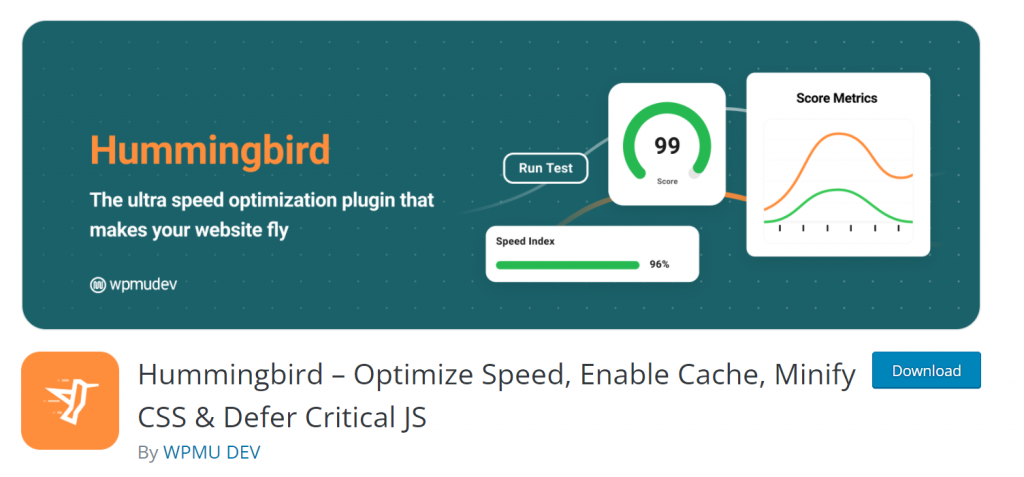
Humming Bird est un plugin d'optimisation de la vitesse du site Web qui est disponible gratuitement à partir du référentiel WordPress et fournit de nombreuses autres bonnes options de mise en cache.
Il comprend certaines fonctionnalités prêtes à l'emploi telles que :
- Analysez complètement votre site Web et signalez les erreurs responsables du ralentissement des performances du site Web.
- Une solution complète de mise en cache pour charger les pages plus rapidement sans compromis, Gravatar et outil de cache du navigateur.
- Fournissez des rapports de performance et des conseils pour optimiser la vitesse de votre site Web.
- Augmente la vitesse de votre site Web et augmente donc votre taux de conversion
- Boostez le référencement et améliorez les classements
- Transfert HTML, JavaScript et feuille de style CSS à grande vitesse.
- Aide à l'optimisation telle que CSS, Googe Font Files, combine JavaScript, etc. et bien d'autres.
Voyons comment vous pouvez optimiser les performances de votre site Web en ajoutant des en-têtes Expires dans WordPress à l'aide du plugin Hummingbird.
Tout d'abord, vous devez installer le plugin Hummingbird sur votre site Web, et pour ce faire, visitez le tableau de bord de votre site Web WordPress> Plugins> Ajouter un nouveau fichier .
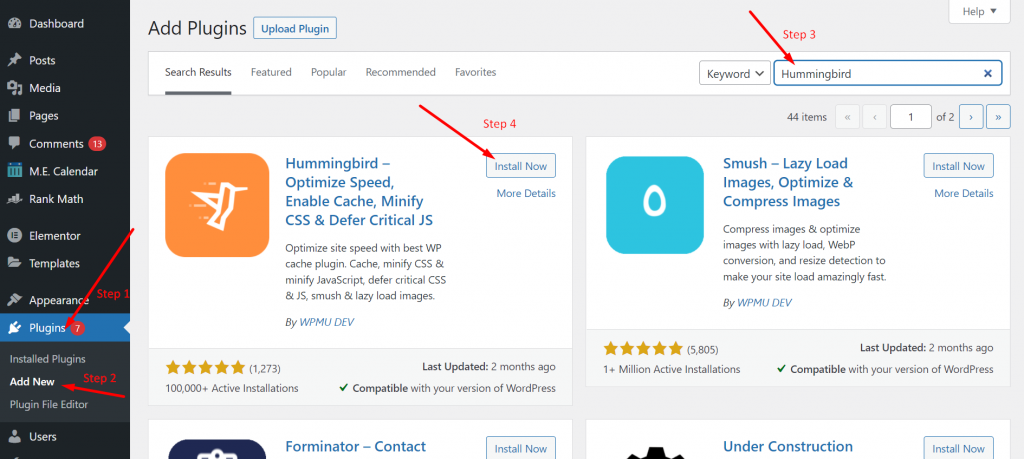
Tapez « Colibri » dans la barre de recherche. Une fois cela fait, le plugin apparaîtra comme indiqué ci-dessus. Cliquez sur le bouton Installer maintenant puis cliquez sur le bouton Activer . Après avoir activé avec succès le plugin, vous constaterez qu'il est répertorié dans le menu du tableau de bord WordPress. Cliquez dessus et sélectionnez Mise en cache comme indiqué ci-dessous :
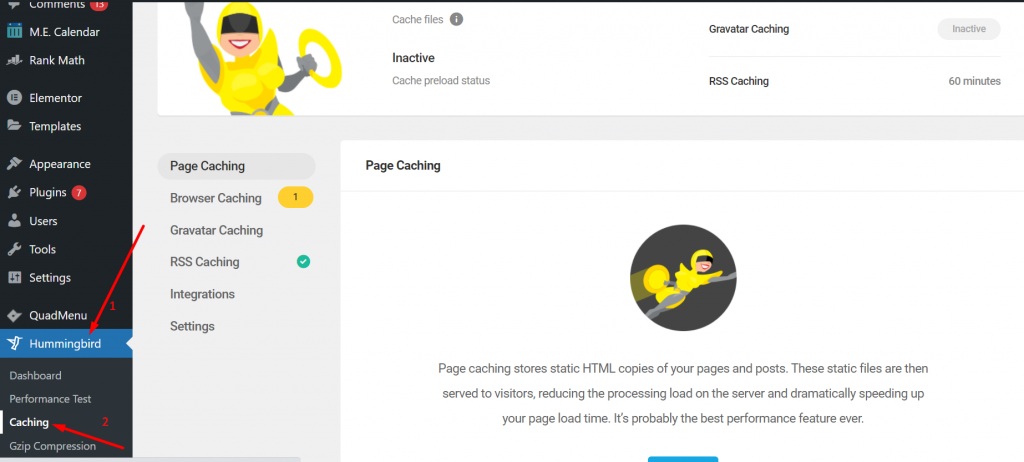
Une fois que vous atteignez la page de mise en cache du plugin, vous verrez 6 options. Vous devez cliquer sur Mise en cache du navigateur et continuer.
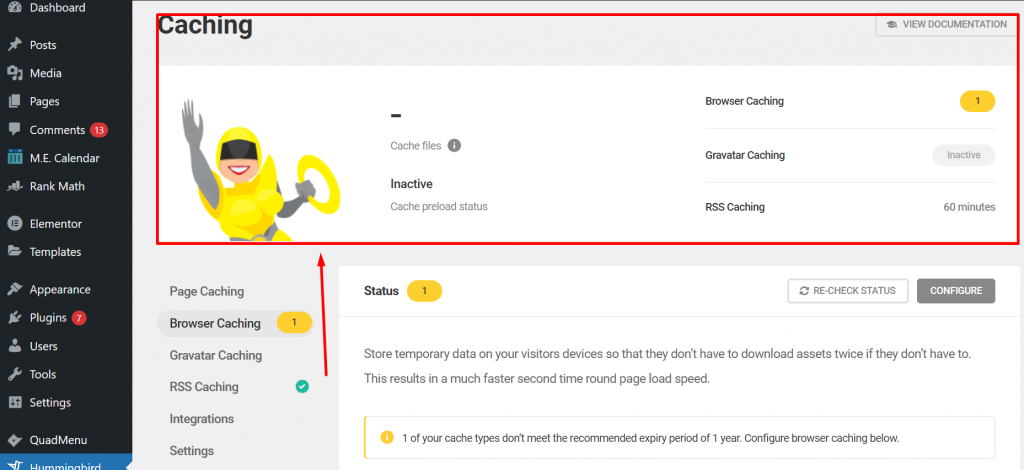
En plus, vous pouvez vérifier l'état. Et lorsque vous faites défiler un peu vers le bas, vous trouverez une option de configuration, cliquez dessus et commencez à configurer la mise en cache de votre navigateur.
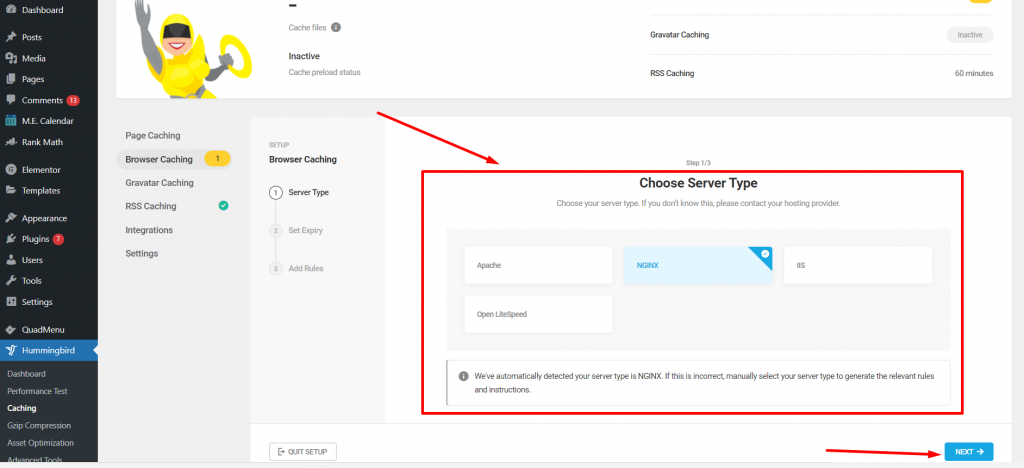
Maintenant, sur la page de configuration de la mise en cache du navigateur, il vous sera demandé de choisir le type de serveur. Sélectionnez un type de serveur, Apache, NGNIX, IIS ou OpenLiteSpeed puis cliquez sur le bouton Suivant .
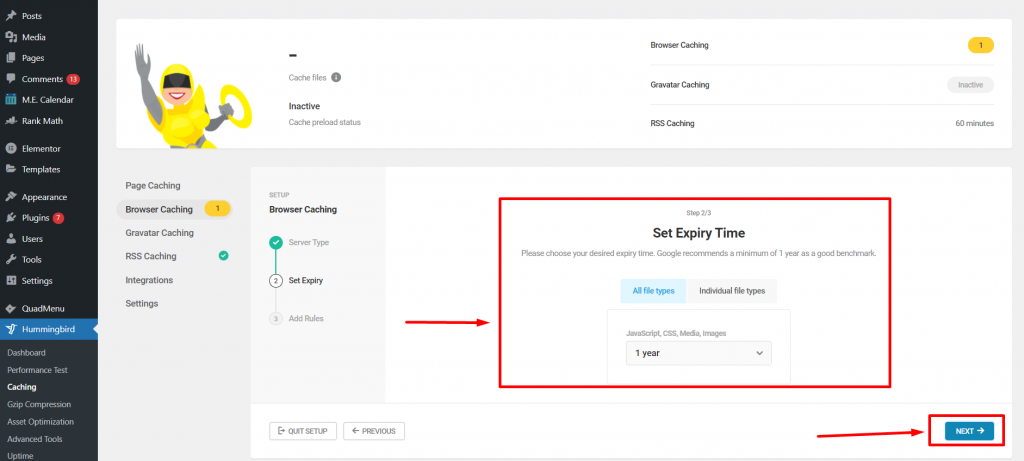
À l'étape suivante, vous devrez définir une heure d'expiration pour tous les types de fichiers ou pour les types de fichiers individuels. Après cela, cliquez sur le bouton suivant pour passer à l'étape suivante. Dans lequel un code généré s'affichera et vous devrez copier et
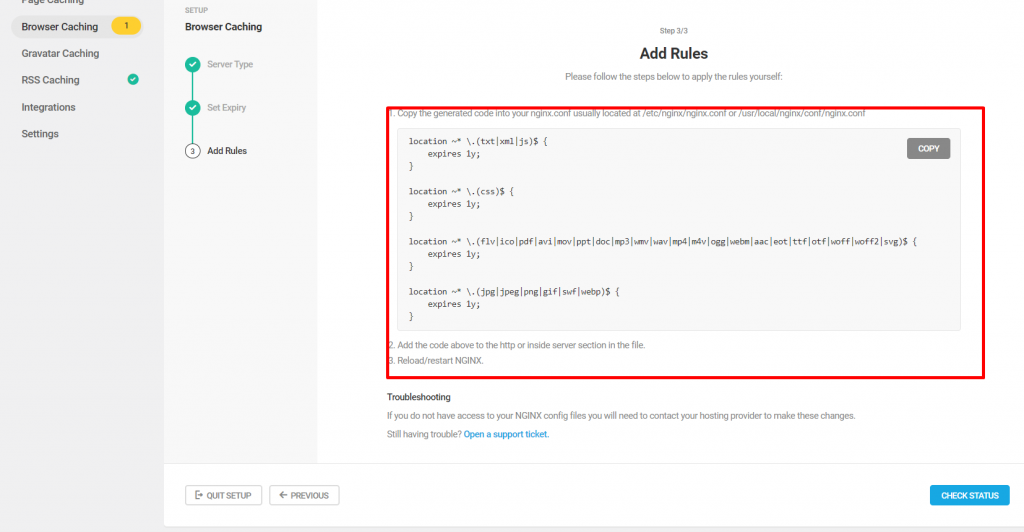
Ajoutez le code au HTTP ou à l'intérieur de la section du serveur dans le fichier. Lorsque vous avez terminé, rechargez et redémarrez NGINX.
Un autre plugin que vous pouvez essayer est WP rocket, laissez-nous vérifier comment il peut vous aider à ajouter des en-têtes d'expiration dans WordPress.
2. Fusée WP
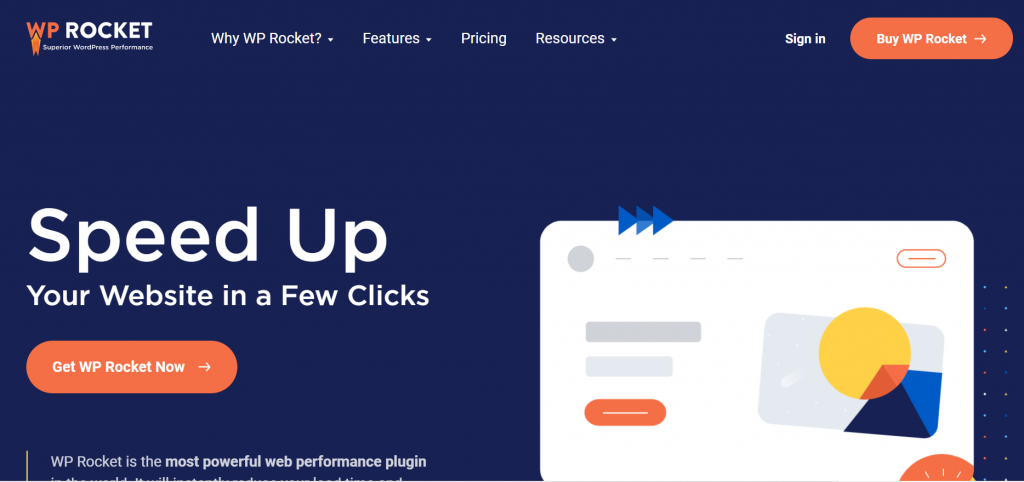
Si vous ne trouvez pas Colibri facile, vous pouvez essayer un autre plugin de mise en cache le plus populaire, WP-rocket. Dès que vous installez et activez ce plugin, il démarre automatiquement la mise en cache du navigateur sans suivre d'autres étapes ni configurer les paramètres.
Mais pour utiliser ce plugin, vous devez acheter leurs plans annuels à partir de 49 $ à 249 $ par an. Cependant, si votre budget ne vous permet pas d'utiliser ce plugin, vous pouvez toujours opter pour l'option alternative (colibri) que nous avons déjà mentionnée, et c'est gratuit.
B. Ajouter manuellement les en-têtes d'expiration dans WordPress
Si vous avez l'expertise technique et le savoir-faire pour gérer et gérer les fichiers WordPress, vous pouvez toujours opter pour la méthode manuelle. Cette méthode pour ajouter des en-têtes Expires dans WordPress consiste principalement à ajouter certains codes à votre fichier .htaccess.
Comme nous avons déjà mentionné que cette méthode convient uniquement aux utilisateurs qui ont une expertise dans les fichiers WordPress, les débutants doivent s'abstenir d'utiliser cette méthode car en cas d'erreur dans les codes, l'ensemble du site peut être complètement endommagé ou cassé.
Par conséquent, il est fortement recommandé de faire une sauvegarde complète de WordPress avant de passer aux étapes suivantes. Vous pouvez également consulter notre article détaillé sur "Comment sauvegarder un site WordPress en 5 minutes ?" pour vos conseils.
Mais avant de passer aux étapes principales, la première chose que vous devez faire est de déterminer votre serveur de site Web, s'il s'agit d'Apache ou de NGINX ?
Et pour ce faire, l'une des méthodes les plus simples et les plus faciles que vous puissiez essayer consiste à ouvrir votre site Web sur n'importe quel navigateur> Faites un clic droit sur la page> Sélectionnez l'option Inspecter l'élément .
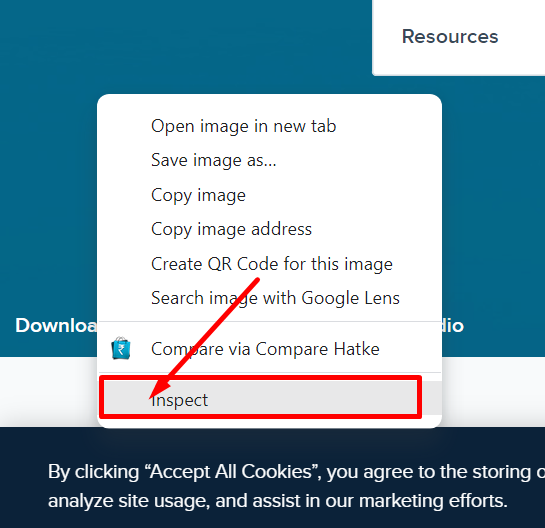
Après cela, vous devez cliquer sur l'onglet Réseau comme indiqué dans l'image ci-dessous. Dans certains cas, vous devrez recharger la page pour charger les résultats.
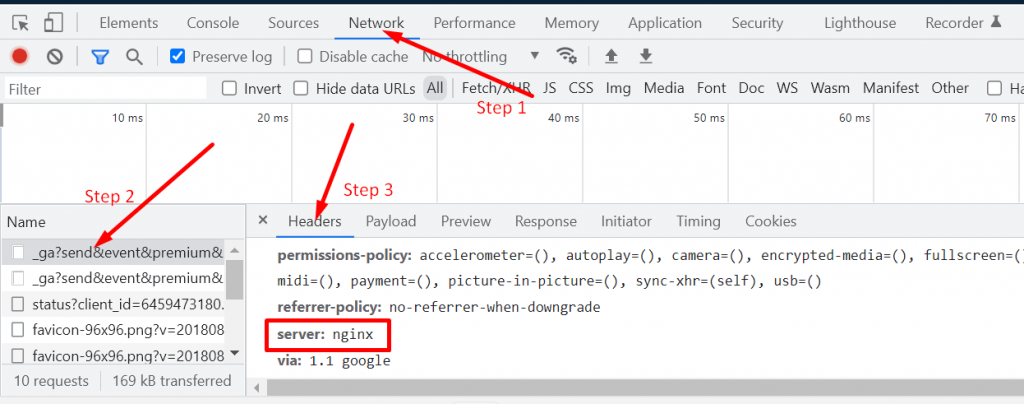
Lorsque les résultats sont chargés, l'étape suivante consiste à cliquer sur votre nom de domaine ou sur tout lien lié à votre domaine sous la colonne du nom, comme indiqué à l'étape 2 (voir l'image ci-dessus). Après cela, vous pouvez faire défiler la colonne En-têtes comme indiqué à l'étape 3 et vérifier votre serveur.
Cependant, des outils comme GTmetrix peuvent également vous indiquer sur quel type de serveur votre site Web s'exécute, sous la section En-tête, comme indiqué ci-dessous :
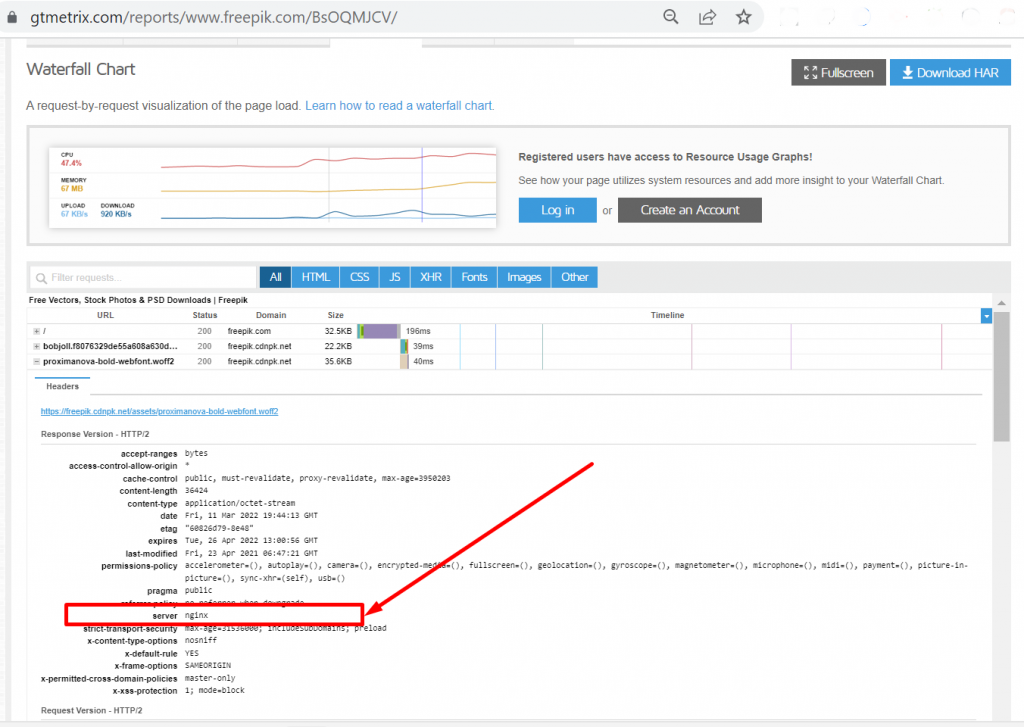
Vous avez maintenant réussi à déterminer quel serveur Web votre site Web utilise. Voyons comment vous pouvez ajouter des en-têtes Expires dans WordPress sur les deux types de serveurs Web.
1. Ajouter des en-têtes d'expiration dans WordPress (Apache)
Si votre site WordPress se trouve sur un serveur Apache, vous devez ajouter des en-têtes d'expiration dans le fichier WordPress .htaccess . Que vous trouverez dans le dossier racine de votre serveur Web. Laissez-nous vérifier les étapes que vous devez suivre :
Étape 1 : Pour accéder et modifier ce fichier, vous devez soit utiliser le cPanel fourni par votre fournisseur d'hébergement Web, soit connecter votre compte d'hébergement à un client FTP (FileZilla).
Étape 2 : Lorsque vous pouvez accéder à votre dossier racine, localisez le fichier .htaccess .
Étape 3 : Téléchargez une copie de sauvegarde du fichier .htaccess afin que, si quelque chose va mal, vous puissiez télécharger à nouveau le fichier de sauvegarde et résoudre le problème dès que possible.
Étape 4 : Maintenant, vous devez ajouter les en-têtes Expires à la mise en cache de votre navigateur.
|
1 2 3 4 5 6 7 8 9 10 11 12 13 14 15 16 17 |
## EXPIRES HEADER CACHING ## < IfModule mod_expires . c > ExpiresActive On ExpiresByType image / jpg "access 1 year" ExpiresByType image / jpeg "access 1 year" ExpiresByType image / gif "access 1 year" ExpiresByType image / png "access 1 year" ExpiresByType image / svg "access 1 year" ExpiresByType text / css "access 1 month" ExpiresByType application / pdf "access 1 month" ExpiresByType application / javascript "access 1 month" ExpiresByType application / x - javascript "access 1 month" ExpiresByType application / x - shockwave - flash "access 1 month" ExpiresByType image / x - icon "access 1 year" ExpiresDefault "access 4 days" < / IfModule > ## EXPIRES HEADER CACHING ## |
Les valeurs mentionnées dans l'extrait de code fonctionneront pour la plupart des sites Web, mais vous êtes libre d'apporter des modifications ou d'apporter certains ajustements aux valeurs temporelles pour différents types de fichiers.

2. Ajouter des en-têtes d'expiration dans WordPress (NGINX)
Si votre site Web utilise un serveur NGINX, vous devez ajouter un accès au fichier de configuration de votre serveur et y ajouter des en-têtes d'expiration. Mais la façon d'accéder à ces fichiers et de les modifier peut varier d'un hôte à l'autre. Vous devez donc contacter votre fournisseur d'hébergement pour obtenir de l'aide.
Après cela, vous devrez ajouter le code Expires Headers suivant dans le fichier de configuration de votre serveur Web :
|
1 2 3 4 5 6 7 |
location ~ * \ . ( jpg | jpeg | gif | png | svg ) $ { expires 365d ; } location ~ * \ . ( pdf | css | html | js | swf ) $ { expires 4d ; } |
Remarque : Vous pouvez modifier les valeurs d'expiration en fonction de vos besoins ou du type de fichier. Vous devez avoir remarqué que les images ont une durée d'expiration plus longue, car elles restent les mêmes pendant une période plus longue que les types de fichiers HTML, CSS, JS et autres types.
3. Ajouter des en-têtes d'expiration dans WordPress (systèmes CDN)
Si vous utilisez des systèmes CDN tels que Cloudflare pour diffuser du contenu, vous devrez utiliser différentes dates d'expiration pour vos ressources. Mais la meilleure alternative pour éviter cela est de déstabiliser vos ETags du serveur CDN.
Et pour ce faire, vous devez ajouter l'extrait de code suivant dans votre fichier .htaccess.
|
1 2 3 4 5 |
# Disable ETags < IfModule mod_headers . c > Header unset ETag < / IfModule > FileETag None |
Résumé
Pour résumer l'ensemble de l'article, l'ajout d'en-têtes d'expiration dans WordPress vous permet de contrôler dans une certaine mesure le comportement de mise en cache du navigateur. Et contribue à améliorer la vitesse de chargement globale de votre site Web. Même si cette méthode n'apportera pas de changement notable à la vitesse de votre site Web, cette technique a montré une grande amélioration de l'expérience utilisateur.
En plus de cela, tout utilisateur doit savoir comment ajouter correctement les en-têtes Expires sur le site WordPress. Parce que si vous le faites de manière incorrecte, les conséquences peuvent être néfastes pour votre site Web et au lieu d'augmenter la vitesse du site Web, cela ralentira votre site Web.
De plus, si vous avez d'autres suggestions ou des points précieux à ajouter dans cet article que nous avons manqué de mentionner, veuillez nous en informer dans la section des commentaires ci-dessous :
Questions fréquemment posées
Comment corrigez-vous les en-têtes d'expiration d'ajout ?
Vous pouvez corriger les en-têtes d'expiration en utilisant trois méthodes différentes :
1. Utilisation d'un plugin WordPress de mise en cache, c'est-à-dire Hummingbird ou WProcket.
2. En accédant à votre fichier .Htaccess et en y ajoutant l'extrait de code.
Que sont les en-têtes d'expiration dans WordPress ?
Les en-têtes d'expiration sont des en-têtes HTTP dont le but principal est d'indiquer au navigateur du site Web de votre visiteur s'il doit charger des ressources à partir du cache du navigateur ou s'il doit charger de nouvelles ressources à partir du serveur Web. Pour cette raison, il est utile d'augmenter la vitesse de votre site Web en chargeant les éléments à partir du cache du navigateur local plutôt qu'en les téléchargeant à partir du serveur.
Comment ajouter des en-têtes expirés dans cPanel ?
Pour ajouter des en-têtes d'expiration dans cPanel, suivez ces étapes simples :
1. Connectez-vous au cPanel de votre site Web.
2. Naviguez dans la section Fichier et sélectionnez l'icône Gestionnaire de fichiers.
3. Accédez au dossier public_html et ouvrez-le.
4. Naviguez dans le fichier .htaccess et téléchargez d'abord une copie de sauvegarde.
5. Maintenant, faites un clic droit sur le fichier .htaccess pour les options.
6. Cliquez sur l'option Modifier, ajoutez l'extrait de code et enregistrez-le.
